

labview串口数据处理_labview串口通信
虚拟仪器
描述
点击学习>>《龙哥手把手教你学LabVIEW视觉设计》视频教程
介绍了一个最简单的串口通信的上位机的例子。单片机不断向串口发送数据。上位机之显示串口发来的数据。
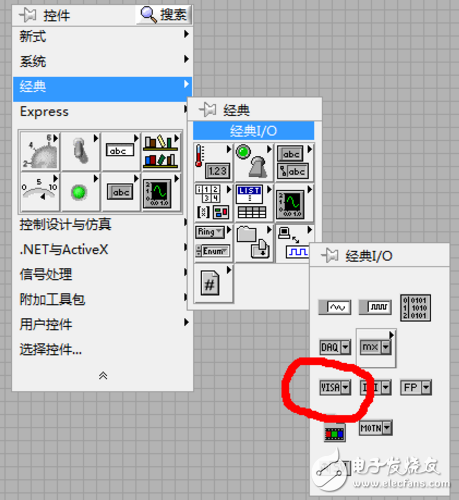
添加上之后前面板会出现
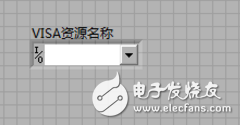
在后面板会出现
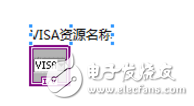
一.在后面板添加一个串口配置的控件
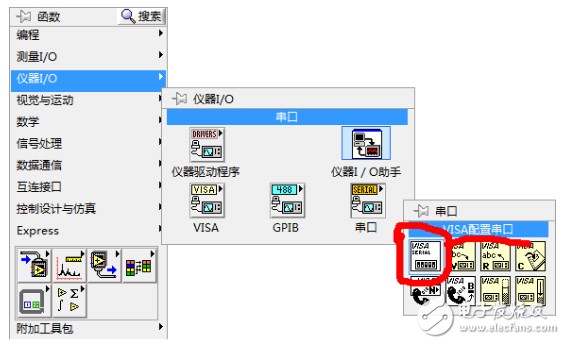
接下来对对串口配置控件进行配置
1.“启用终止符”------------配置布尔型变量“T”,就是取真。
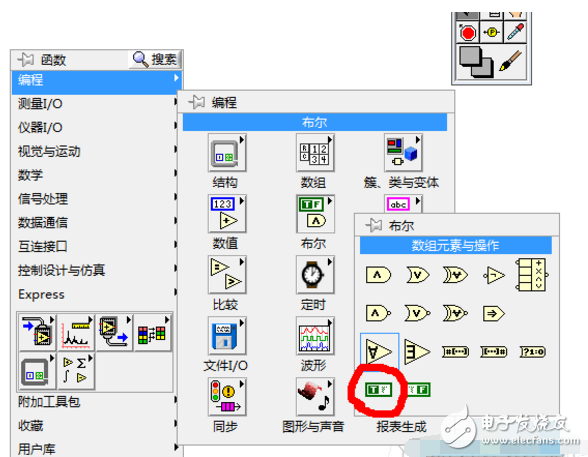
2.“终止符”------------我们不对其进行配置,选择默认终止符——“\n”
3.’’超时’----------为其配置10000的常量
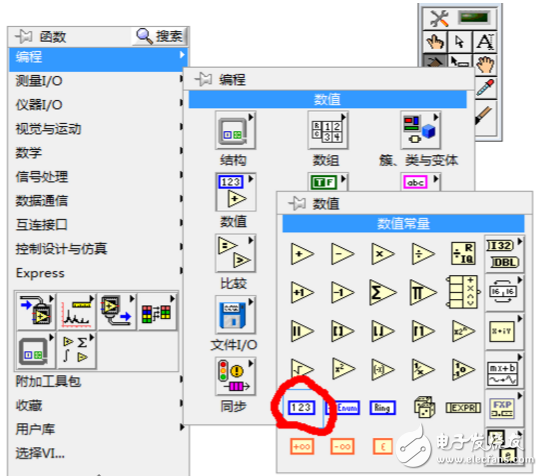
4.资源名称与“VISA资源名称“控件相连接
5.波特率这里我们为其配置大小为“115200“的常量
6.其余各项不进行配置,默认系统设置

上图为配置完成的结果
二.接下来创建一个平铺式结构
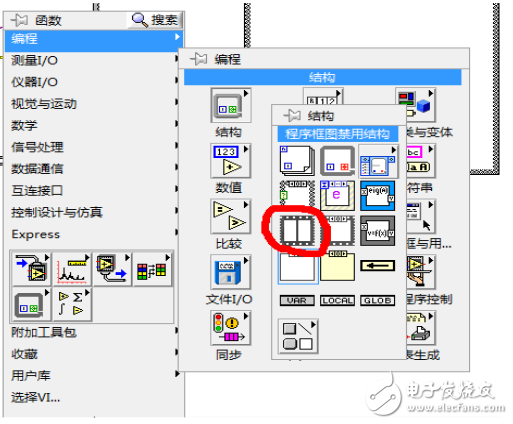
2.在平铺式顺序结构中添加一个延时控件
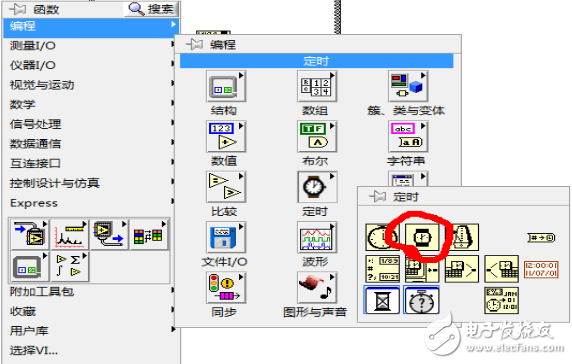
3.把串口配置控件的“错误输出“端、VISA资源名称输出端分别连接在平铺式顺序结构的两边上。并给延时控件配置大小为100的常量。如下图
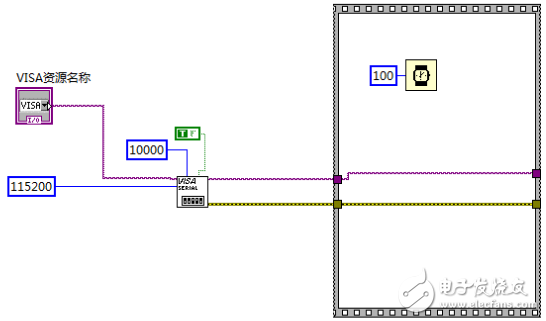
三.1.创建一个条件结构控件
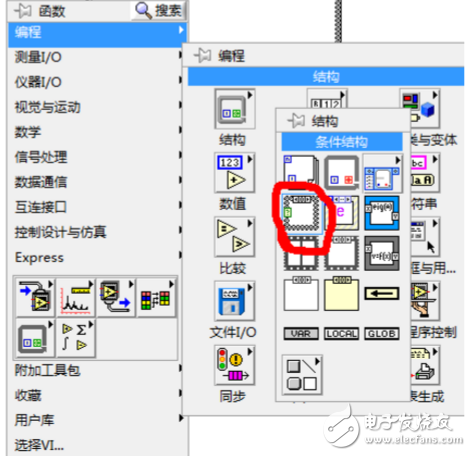
2.在条件结构控件中添加一个VISA读取控件
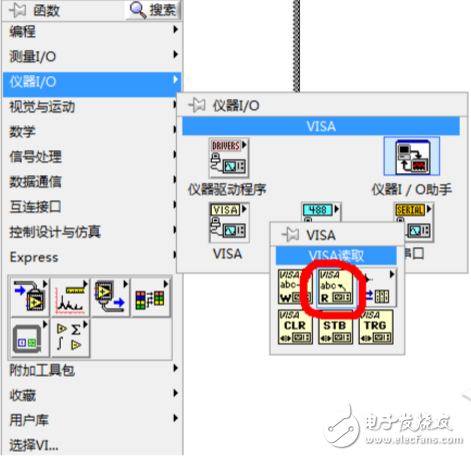
3.添加一个“VISA串口字节数“控件
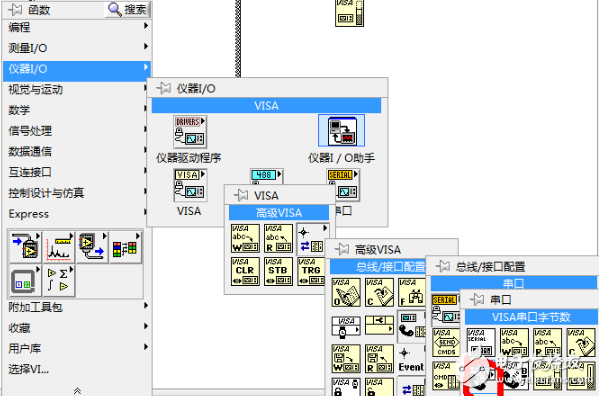
4.将VISA串口字节数“控件”的“错误输入“端与上一环节中引出的”表示错误输出“的黄线连接。
5.将VISA串口字节数“控件”的“引用”端与上一环节中引出的代表VISA资源名称的线连接
6.将VISA串口字节数“控件”的“错误输出“端与“VISA读取”控件的“错误输入”连接
7.将VISA串口字节数“控件”的“引用输出“与“VISA读取”控件的“VISA资源名称“的线连接。
8.字节数配置常量4,读者可根据自己数据大小任意配置。
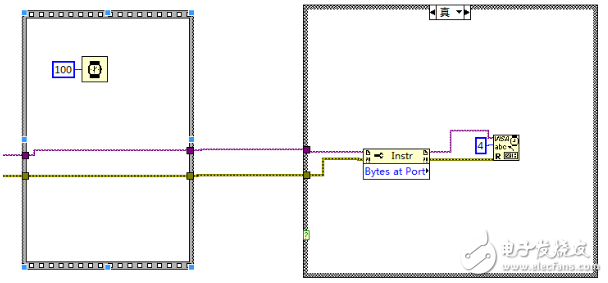
四.1.在条件结构外侧建立一个“VISA关闭“控件
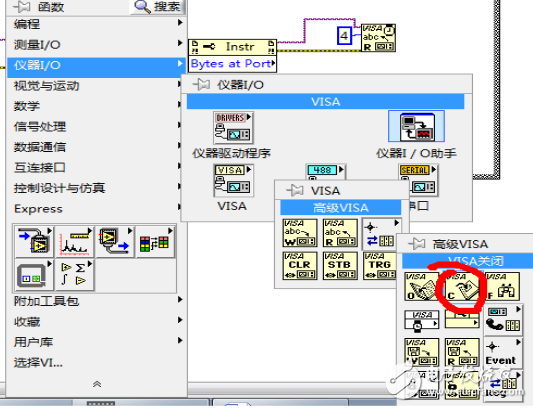
2.将VISA关闭“控件的错误输入、VISA资源名称端分别于“VISA读取”控件的对应端连接。
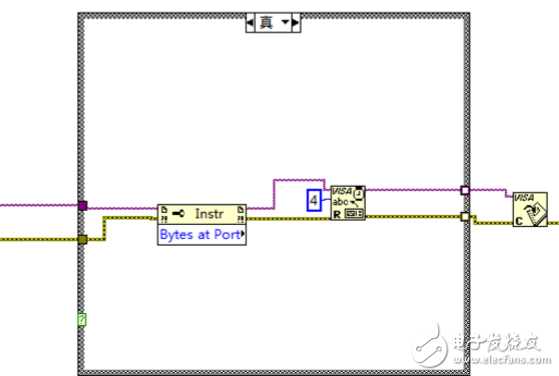
3.建立一个简易错误处理器
将其错误输入端与串口关闭控件的错误输出端连接,如图
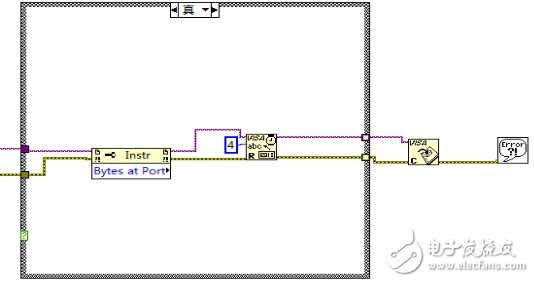
3.选择天剑结构控件“假”
4.添加一个“VISA串口字节数“控件,一个VISA读取控件
“VISA串口字节数“控件引用输出端与VISA读取控件”VISA资源名称”端连接“
VISA串口字节数“控件错误输出端与VISA读取控件错误输入端连接“
VISA串口字节数“控件“串口字节数”(英文)端与“VISA读取控件”的“字节总数”端连接
VISA读取控件的“VISA资源名称输出”与“VISA关闭“控件的资源名称端连接
VISA读取控件的错误输出端与“VISA关闭“控件的错误输入端连接
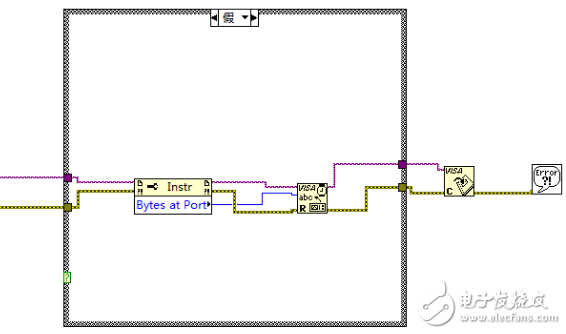
5.在前面板创建一个开关控件
在后面板中将开关空间连接到条件结构控件的条件判断接口
6.创建一个while循环结构,如图红色的就是while循环结构
创建一个布尔型的变量“T”,连接到循环条件处
如图
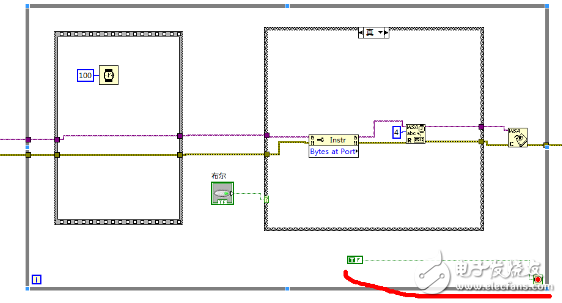
六1、把单片机串口通信程序调好之后,是单片机运行,不断向单片机中发送数据。
打开前面板点击单次运行按钮,这时可能会报错,没关系,点击继续。只是由于电脑还没识别到硬件,持续几次单次运行之后会识别到串口。如图、
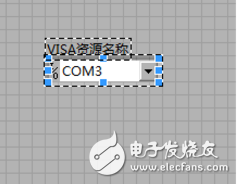
2.这时点击连续运行,就可以接收数据了

如图,如果你的串口发送的信息收到乱码,请自己调节波特率,“VISA读取”的字节总数选项。
-
 刘峰1991
2020-12-01
0 回复 举报学习一下,谢谢分享学习一下,谢谢分享学习一下,谢谢分享学习一下,谢谢分享学习一下,谢谢分享学习一下,谢谢分享 收起回复
刘峰1991
2020-12-01
0 回复 举报学习一下,谢谢分享学习一下,谢谢分享学习一下,谢谢分享学习一下,谢谢分享学习一下,谢谢分享学习一下,谢谢分享 收起回复
-
 wawjlzy
2019-08-26
0 回复 举报学习一下,谢谢分享! 收起回复
wawjlzy
2019-08-26
0 回复 举报学习一下,谢谢分享! 收起回复
-
基于Labview的串口通信数据校验和的实现方法2009-01-09 1000
-
基于LABVIEW的串口通信在PCR仪监控系统中的应用2009-01-19 769
-
基于串口的LABVIEW与PLC的通信实现2009-09-19 824
-
基于LabVIEW与单片机串口的信号处理的研究2009-11-13 654
-
LabVIEW串口通信详解2015-12-01 487
-
LabVIEW串口通信专题2015-12-01 465
-
labview如何进行串口通信——labview串口通信全方位了2015-12-01 736
-
用Labview实现PC与PC串口通信【集合】2016-01-13 1077
-
Labview串口通信开发实例2016-05-20 1016
-
基于LabVIEW串口通信的研究2017-08-30 1229
-
labview读取串口数据2018-01-15 25643
-
labview串口数据解析2018-01-15 57433
-
串口通信之读取与发送及LabView文件下载2021-04-26 2097
-
labview串口接收数据怎么不丢帧2024-01-08 526
全部0条评论

快来发表一下你的评论吧 !

